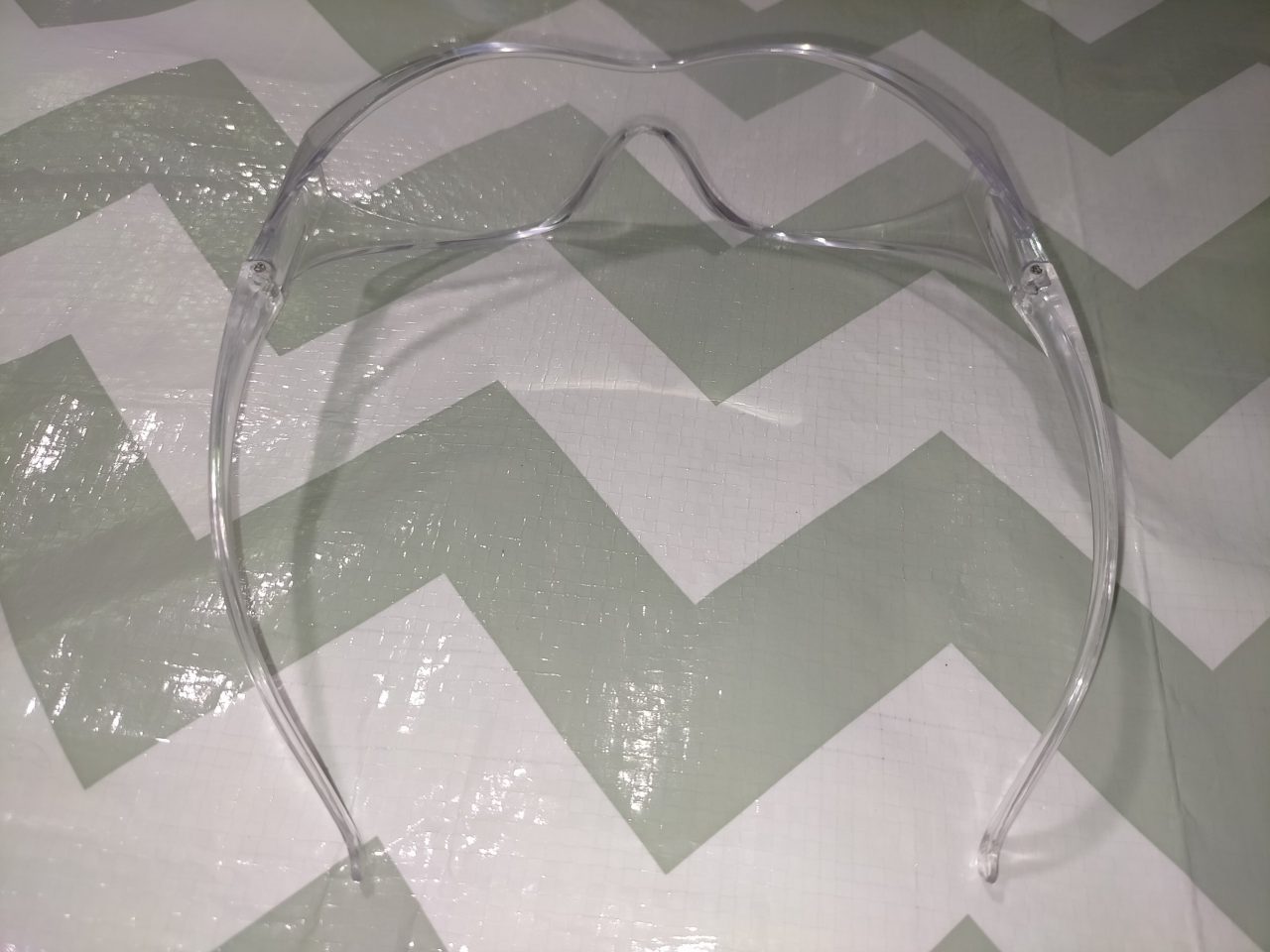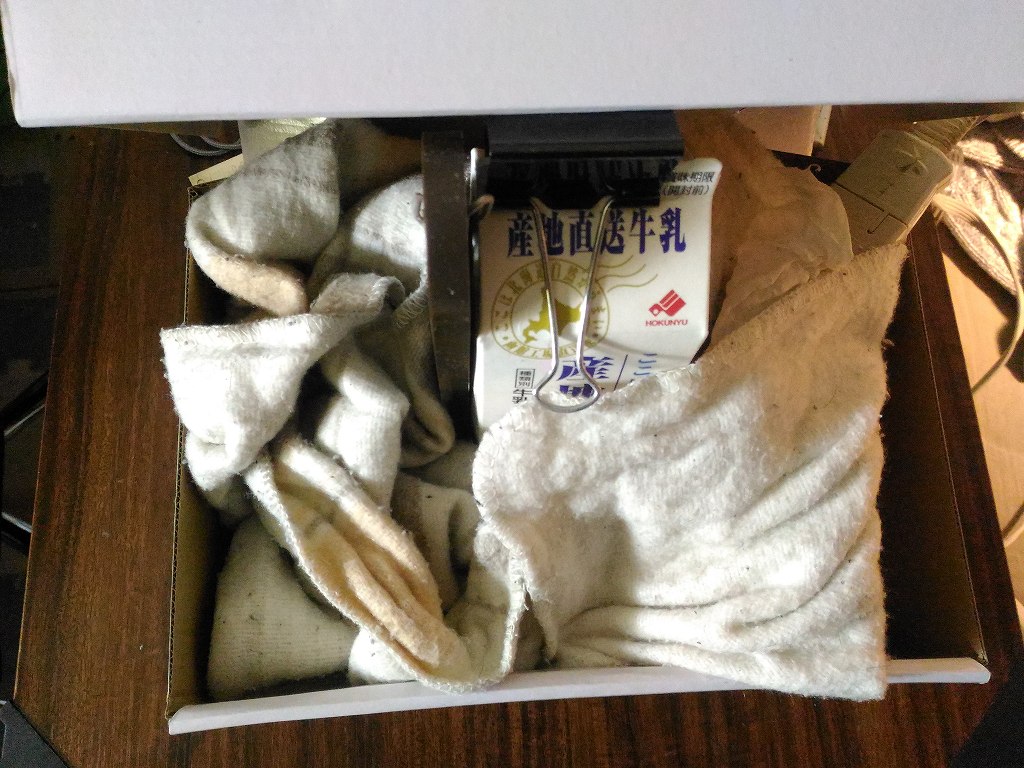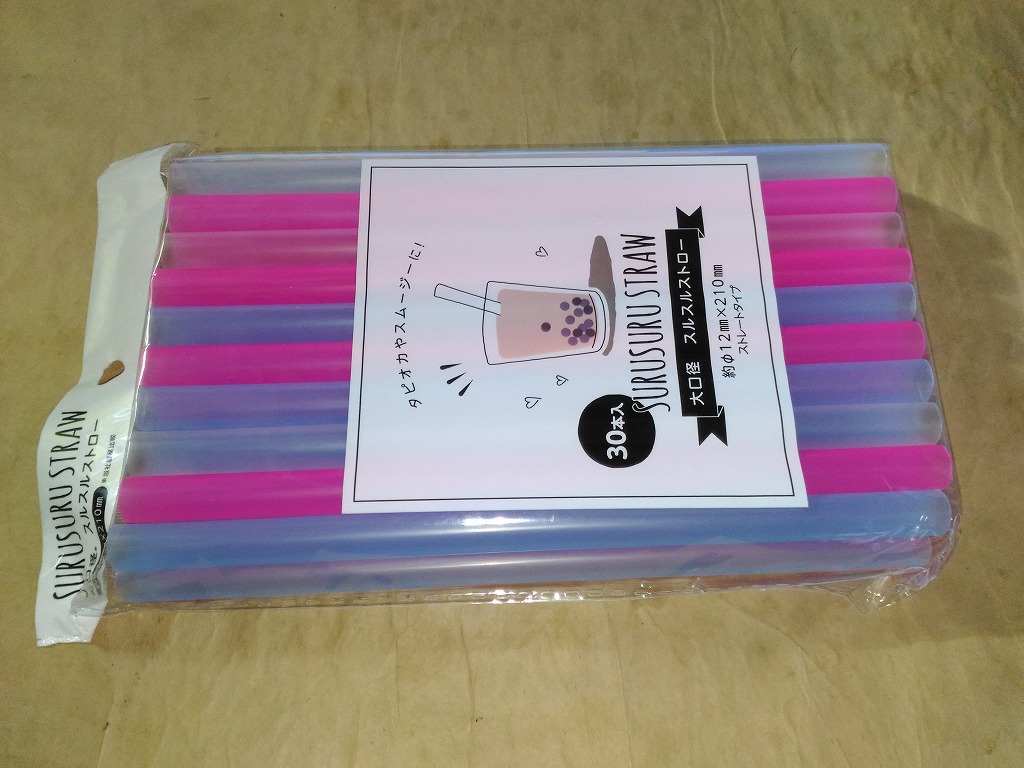結論1
ヨーグルトメーカー使って作るより、ヨーグルト自体を買った方が良い気がします。
明治 ブルガリアのむヨーグルトブルーベリーミックス 450g×12本「クール便」でお届けします!【ブルガリアヨーグルト】【乳酸菌】【要冷蔵】
そして飲むヨーグルトの方がスプーンが要らないので、結局これになっています。
最初からこうすればよかったです。
買ってしまったヨーグルトメーカー捨てるか・・・・売り払うかもしれないですね。
今までの経緯
2020-12-12(土)
牛乳パックで作ったヨーグルトは底の方まで食べずらいのが難点と思っています。
そこで、飲むヨーグルトにすれば食べづらいことは無いと思って違いを調べてみました。
こちらによると、大まかに言えばヨーグルトを攪拌したものが飲むヨーグルト。という事なのかと。
|

スーパーで購入した最も安かった牛乳です。
これを半分くらい飲んでから作り始めました
|

冷凍していたヨーグルトの種です。
|
|

製氷皿に作っておいたので1つずつ取れるようにしています。
|
ヨーグルトメーカーは何でも良いと思いますが、普通に1ついれて、固まるまで加熱、保温します。
|
|
固まったら牛乳パックごと思いっきり振れば飲むヨーグルトになっている予定です。
|
容量が半分なので、思いっきり振ればよく撹拌されて飲むヨーグルトになるんじゃないかと。 |
トプラン ヨーグルトファクトリー プレミアム PREMIUM TKSM-016 ヨーグルトメーカー プレーンヨーグルト カスピ海ヨーグルト TKSM016牛乳パックのまま作れる簡単、衛生的
ヨーグルトメーカー、要はタイマー付き保温装置です。
2020-12-13(日)
|

からになったパックに新たに半分注ぎました。
|
思い切り30回くらい振ると飲むヨーグルトっぽく出来たようです。
|
これでちょっとだけ残った種菌が増えて無限に作っていけるはず?
2020-07-17(金)
牛乳パックで作ったヨーグルトが食べにくくてしょうがないです。
ストローとかで吸っていたのですが、短かすぎて下まで食えません。
だからと言って2つ繋げて長くするのも面倒でした。

よって単純に2つの長いスプーンを結合することにしました。
材料は100均で買った長めのプラスチックスプーンです。
ダイソーで110円です。
半田で溶かして2つ接着してました。

今のところこれが一番マシに食いやすいようです。
===今までの経緯====
ヨーグルトが花粉症に効くと言うので買ってきました。
ただしこのまま食わずヨーグルトを作ることにします。
買ったヨーグルトはこちら。
このパッケージが頑丈そうで保存に良さそうです。

牛乳からヨーグルトを使ってこのガゼリ菌SP株を増やせばいいのかと。
内臓脂肪も減ると書いてありますし。(どこまで効果があるかは分かりませんが)
多分ガゼリ菌も増えるんじゃないかな。多分。

ヨーグルト+牛乳 |
 |
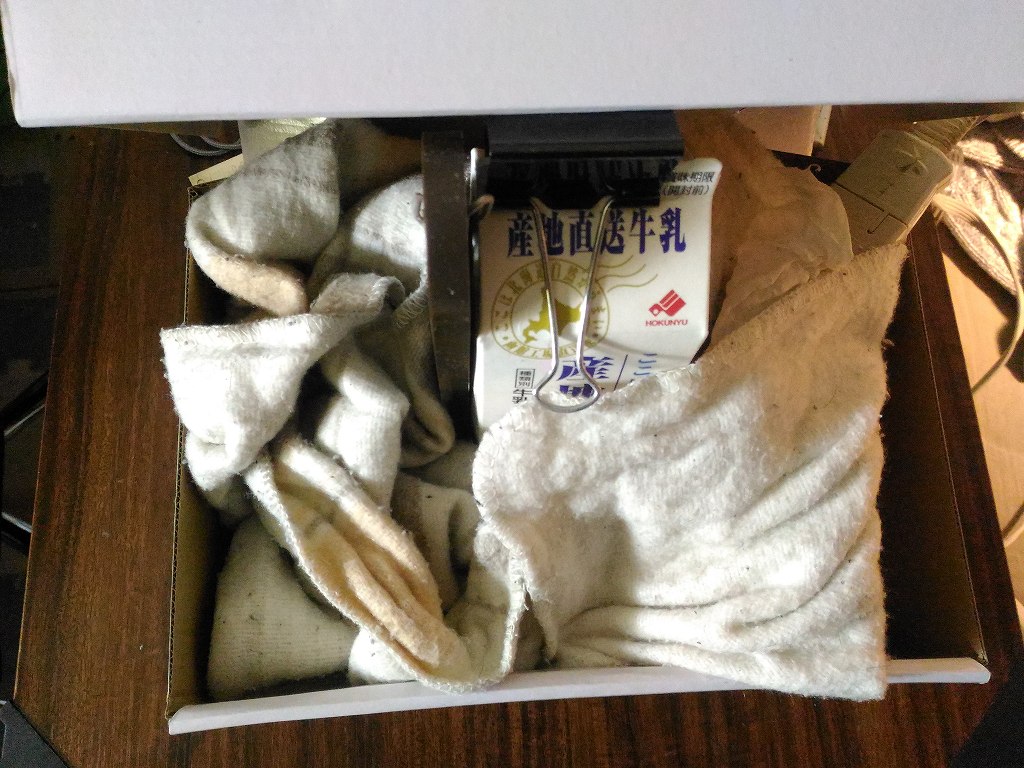
電気毛布にセット |

温度を設定 |

砂糖を入れます |
 |

この状態で保温 |

けどやっぱりヨーグルトメーカーを買いました。 |
最初電気毛布で作ろうとしましたが温度が安定しないようなので、ヨーグルトメーカーを買っています。
ヨーグルトメーカーを使う砂糖を使わなくても普通にヨーグルトになりました。
8時間40℃で良さそうです。
元々の恵ヨーグルトは冷凍保存なので多分年単位で使えると思います。
2020-06-08
牛乳からヨーグルトメーカーでヨーグルトを作るのは良いのですが、一回で全部食えないですね。
何度かコップに注いでいましたが飲み口から垂れるしコップも要るし面倒なのでストローがいいんじゃないかと。
けど、大体短すぎで底まで届きません。

ストロー2本使います |

一本を切って一部を巻き込んで捕捉します |

大体19センチがいいかと |

これで底まで届いています |

一応このまま保管可能かと。 |
|
多分もっと太いタピオカ用のストローの方が吸引力が弱くても吸えるかも。
飲むヨーグルトじゃなくて普通の固まったヨーグルトなので、とてもお茶の感覚で飲めない。
2020-06-11(木)
牛乳パックでヨーグルトを作った時、何度もコップに注いでいると注ぎ口が弱ってきます。
そもそも牛乳と違って液だれして面倒です。
いろいろ試した結果タピオカ飲む太いストローを使うのがよさそうかと。
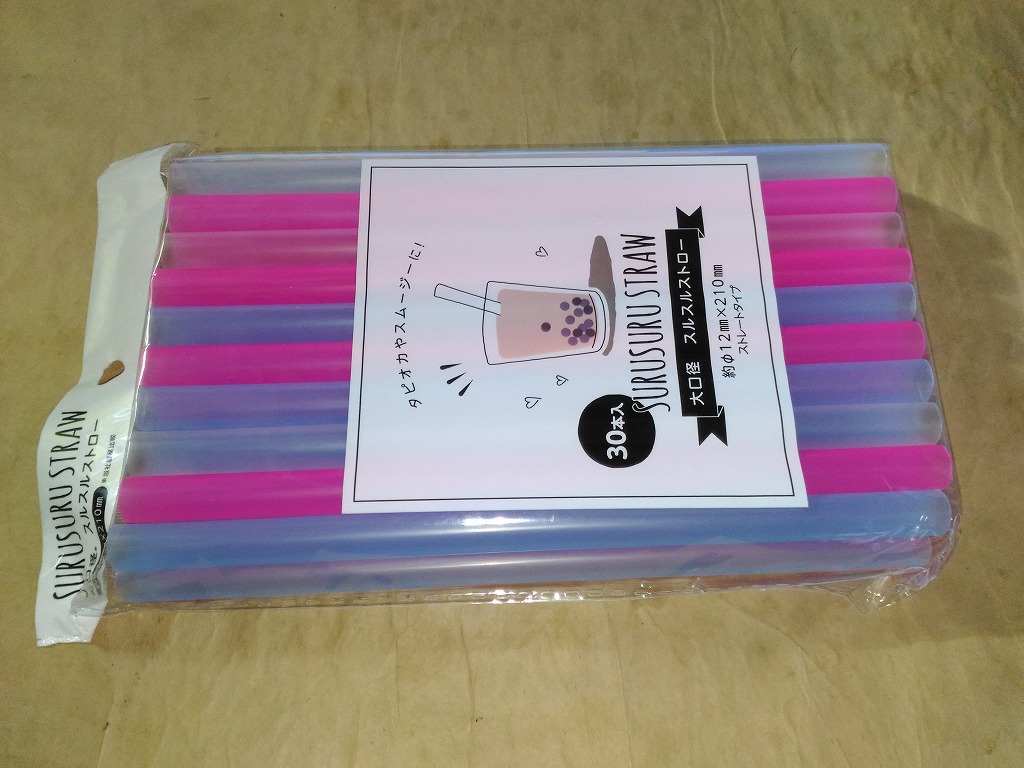
100均で買ったタピオカストロー30本入り |

1つを繋ぎやすいよウニカットします |

2つ繋いで長くした所 |

底まで届いてさらに上にも出ているので飲みやすいです。 |

追って中に収納は無理そうです。パックがよく閉まりません。 |
|
普通のストローよりも太いので思いっきり吸わなくても飲めそうです。
なので、少なくなるまでは普通にストロー1本で飲んでストローは使い捨て。
少なくなったら2つ繋いでこれまた使い捨て。が良いのじゃなかろうかと。
2020-08-11
 |
何度か実験しましたが、長時間かければスプーン一杯程度の少量でもちゃんと固まってヨーグルトになることが分かりました。
その方が種ヨーグルトの節約になります。
このヨーグルトメーカーは48Hまで設定できるようです。
まあ、8時間とかで様子を見るんですが。
|
という事は、低脂肪乳でも同様に時間をかければ固まるのだろうか?
乳酸菌が餌とする脂肪分が無いわけだから、増殖できず固まらない可能性もあるだろう。